인터넷등기소,등기부등본 열람,PDF파일로 쉽게 저장하는 방법

안녕하세요? 태박사입니다.
부동산이 생활에 밀접한 관계가 있기에 요즘 등기소를 방문하지 않고,집이나 사무실에서 간편하게 대법원 인터넷등기소에 접속해서 "등기사항 증명서"를 많이 열람하고 계실텐데요? 종이로 출력하지 않고,필요할때마다 등기 문서를 열어서 보는 것은 어떨까요?
지금은 등기사항 증명서로 명칭이 변경되었지만,아직도 등기부등본이 익숙한 분들이 많아 등기부등본이라고 표기했고,등기부등본이나 등기사항 증명서나 동일한 용어이니 착오 없으시길 바랍니다.
저 또한 부동산일을 하고 있기에,등기사항 증명서 즉,등기부등본을 많이 열람하고 있습니다. 여기서 눈으로 그치지 않고,문서를 보관하기 위해서 프린터 장비를 통해 종이로 출력하는 경우가 일반적일텐데요.
그런데,등기사항 증명서를 종이로 출력해서 보관하다보면,서류가 쌓이기 시작하고,각 지역별,물건별로 파일링을 한다고 해도,필요할때 찾는게 일이더라구요.
그래서,저는 몇년전부터 등기부를 열람하다보면 고객분들에게 브리핑하거나,외부로 제출하는 경우를 빼놓고는 거의 PDF파일로 원하는 폴더에 저장해서 보관하고 있습니다.필요할때 찾기도 쉽고,종이로 보관하다보면 찾기도 어렵고,시간이 지나서 분실 위험이 있을수도 있잖아요.
그런데 주변에서는 아직 PDF파일로 보관하는 방법을 잘 모르는 분들이 많은거 같아서,부족하지만 쉽게 할수 있는 방법을 포스팅할려고 합니다.
이 글은 아주 간단한 팁이므로,기존에 알고 계시는 분들은 참고만 해주세요.!!
1. 인터넷등기소에 회원가입하기
2. PDF프린터 드라이브 설치해놓기.
인터넷등기소
www.iros.go.kr
네이버에서 인터넷등기소라고 검색해도 되고,제가 위에 링크걸었던 곳으로 마우스 클릭해서 접속해도 됩니다.

회원가입을 아직 안하신 분을 위해서 간략하게 설명드립니다.
회원가입을 아직 안한 분은 화면좌측에 붉은색으로 표시된 점선박스로 된 부분에 클릭해서 회원가입하셔야 합니다.
개인적으로 구글 크롬을 사용하기때문에 아이디와 비밀번호가 미리 저장되어 있어,편리하게 사용하고 있습니다.
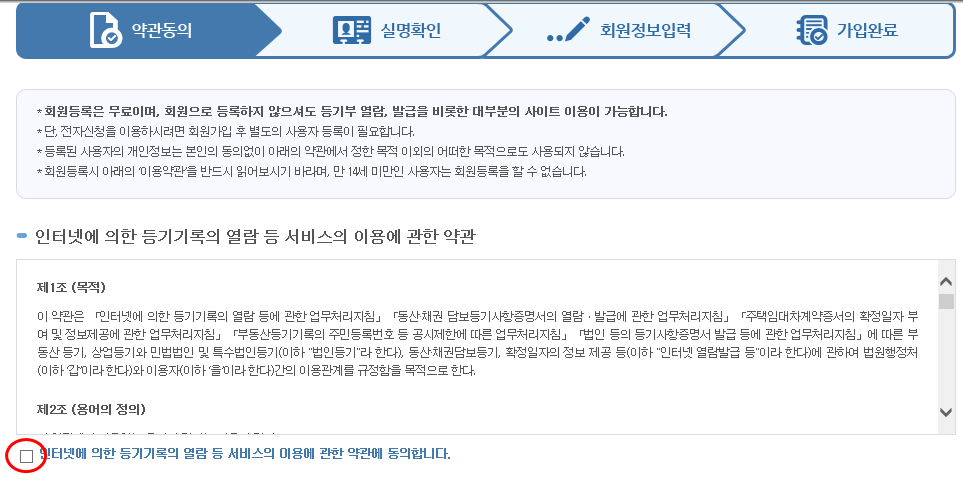
회원가입하기 창에 들어가시면 화면 맨 하단에 전체 동의합니다에 체크하고, 바로 밑에 동의합니다. 클릭하면 됩니다.각각 내용을 읽어보시고,체크하고,동의합니다. 클릭해도 관계없습니다.
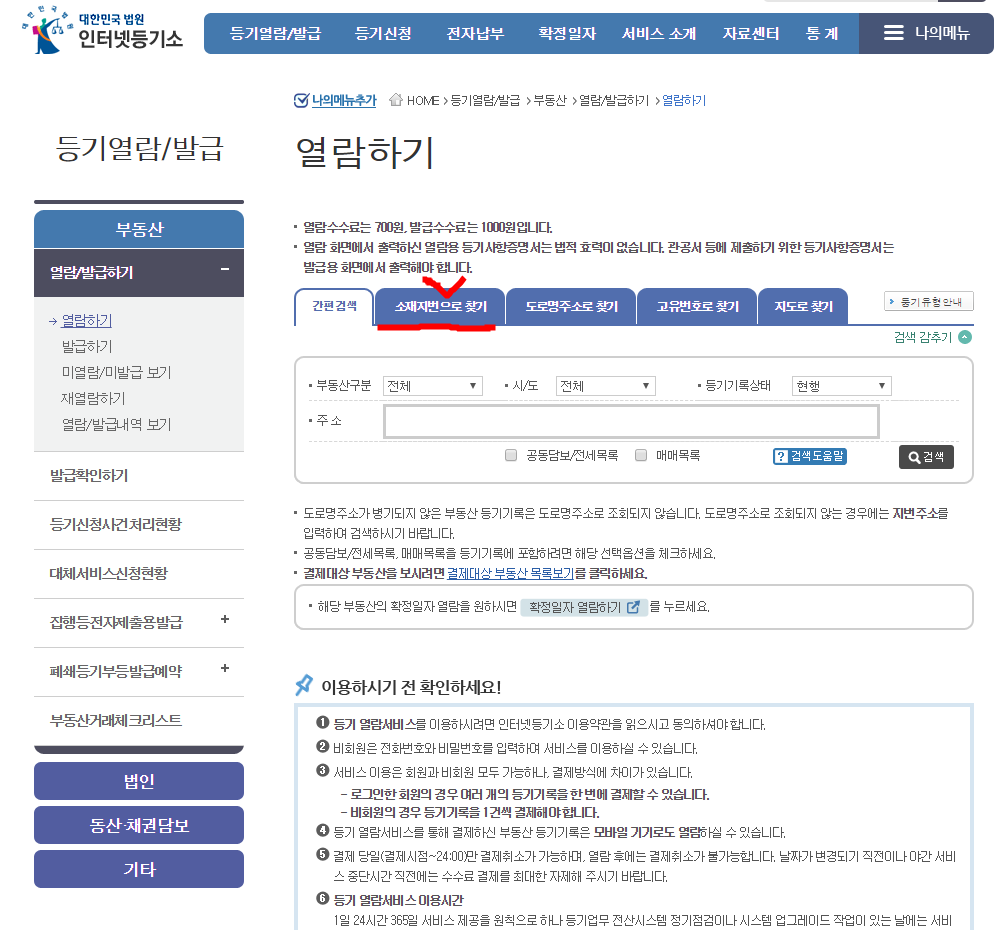
회원가입이 완료되었다면,예제로 본인이 살고있는 곳이나,기타 열람하고 싶은 곳의 주소를 입력해서 해보겠습니다. 개인적으로 열람하기 아래의 탭이 있는데,부동산일을 하다보니,"소재지번으로 찾기"가 좋더라구요. 각자 편한 방식으로 열람하면 됩니다.
그리고 옵션으로 소재지 바로 아래에 작은 네모박스가 보이는데,"공동담보/전세목록,매매목록,전산폐쇄목록"이 보이는데,기본적으로 "공동담보와 매매목록"에는 마우스로 체크를 하고 열람하면 추가 정보까지 확인해 볼수가 있어 항상 선택을 하고 있습니다.
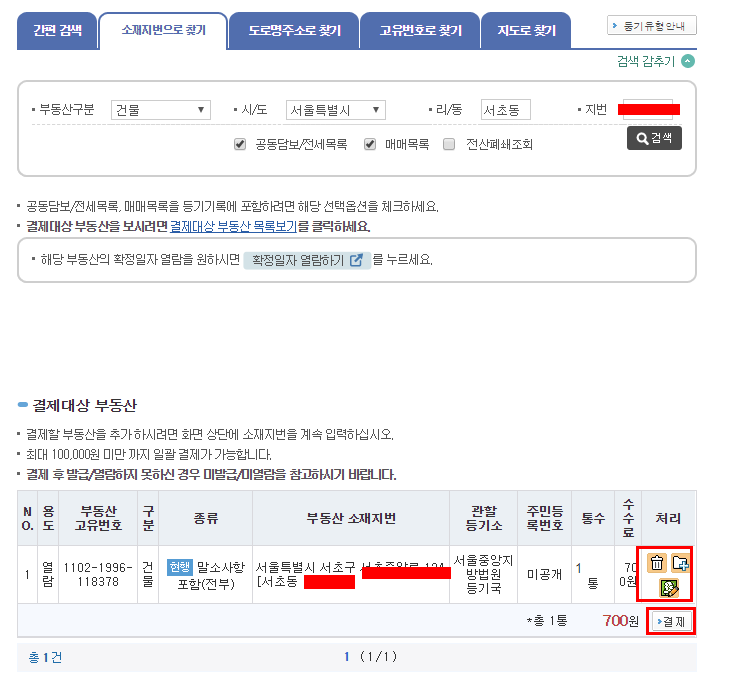
원하는 주소를 검색을 한 후에,화면 하단부에 결재대상 부동산이라고 보입니다.이곳에서 "결재" 단추를 클릭하면 되는데,혹시 오타가 발생해서 원하는 주소가 아니면,휴지통 단추를 클릭해서 삭제하고,다시 검색해서 결재하는 단계로 진행하면 되겠습니다.
휴지통 바로 옆의 폴더 단추는 관심부동산으로 클릭하면 저장이 되고,화면 최상단의 마이페이지에서 확인할수 있습니다.
회원가입 하고,열람서비스를 이용하다보면,결제를 해야하는데,카드를 등록하거나,계좌이체나 핸드폰으로 결재하거나 등의 방법으로 결재 절차를 마치고,결재하면 됩니다.
카드등록하는 방법은 어렵지 않으나,모르신다면,다른 포스팅을 참고하시구요.
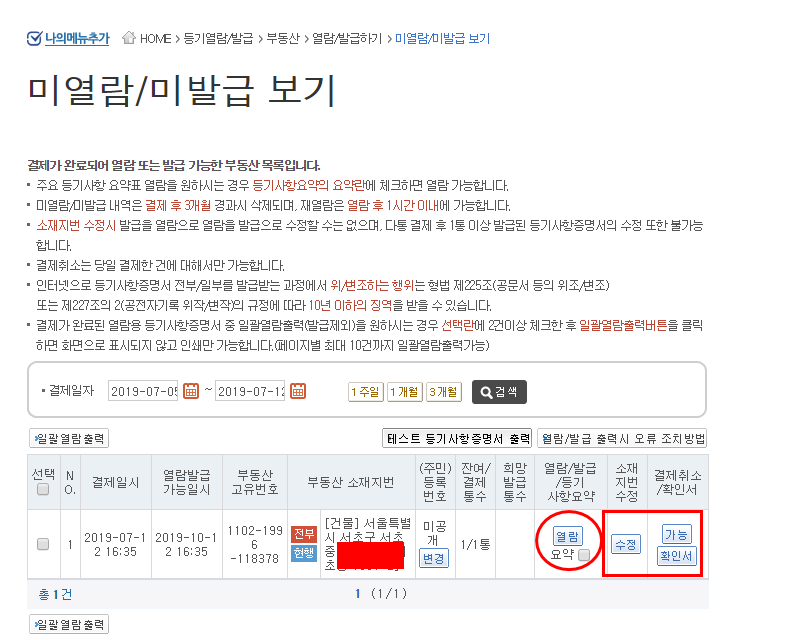
결재가 완료되면 먼저 열람하기 단추 클릭하기 전에 바로 옆의 기능 단추가 보입니다. "수정"하기 버튼은 주소를 수정해서 재열람하는 것이고,목록에 결제취소/확인서는 말 그대로 잘못 검색해서,열람을 하지않고,결재를 취소한다는 버튼입니다.
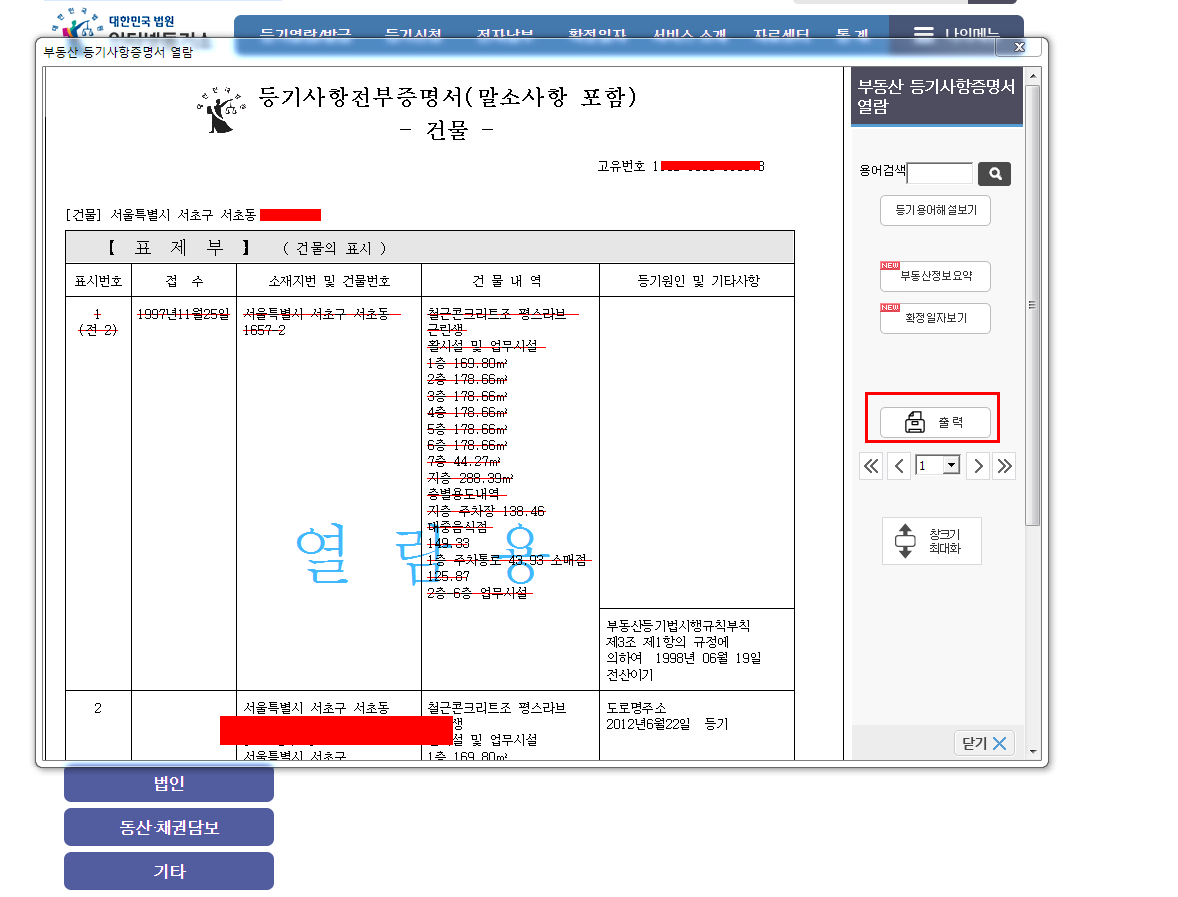
모든게 정상적일때 열람버튼을 클릭하면 드디어,원하던 등기부등본 창이 열립니다.앗..여기서 한가지 팁을 드리자면,"열람 버튼" 바로 밑에 작은 네모칸이 보이는데,"등기사항 요약"입니다.
소유권과 권리관계를 보기좋게 심플하게 보여주는 것이라 항상 "체크"해서 보는게 좋습니다.등기증명서가 2~3정도면 굳이 요약 체크할 필요없이 출력해서 눈으로 확인해보면 되지만,가끔씩 권리관계가 복잡해 10장이상 출력될 내용이면 체크하면,등기 요약본을 한눈에 볼수가 있어 효율적입니다.
화면 우측에 출력버튼이 보이는데,클릭을 해봅니다.
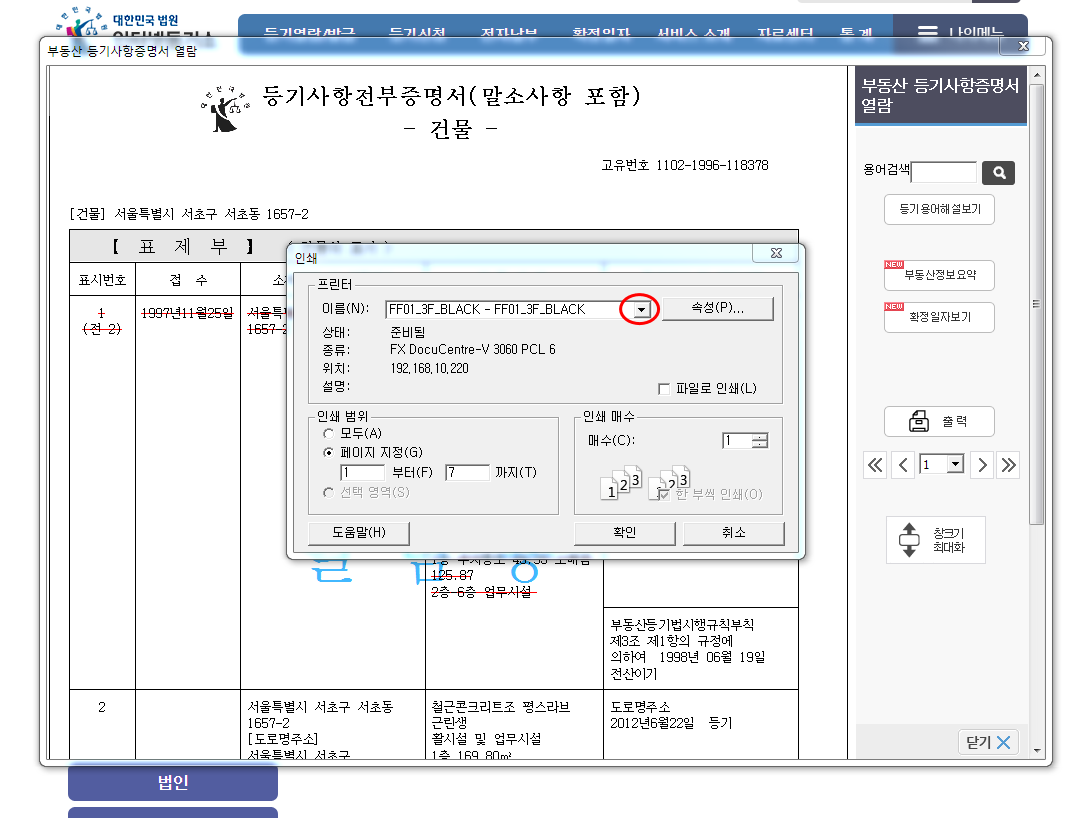
출력하기 클릭을 하면 일반적으로 종이를 출력하는 기본 프린터가 화면에 지정되어 보이는데요.여기서 그냥 "확인" 버튼 눌리면 종이로 바로 프린터 출력이 됩니다.
우리가 할려고 하는것은 종이 출력이 아니고,PDF 파일로 보관하는 방법이잖아요.프린트 선택하기 "검정 세모버튼" 클릭하면 설치된 프린터 드라이브가 전부 보입니다.
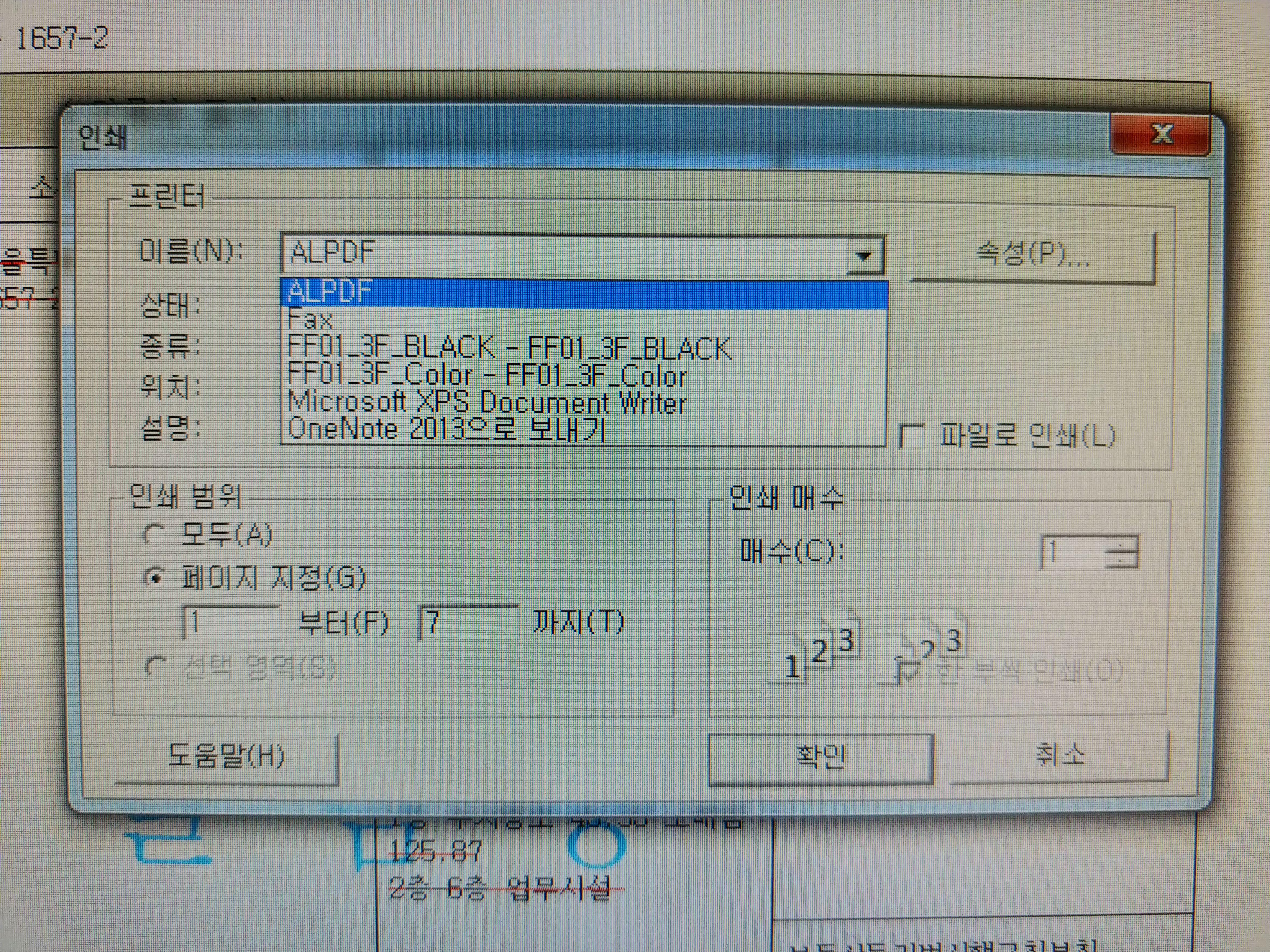
모니터에 프린터 선택하기 창이 캡쳐가 안돼 모바일로 촬영해서 올립니다. 여기서 "ALPDF" 드라이브를 선택해서 "확인"버튼을 눌러줍니다.
만약 여기서 PDF드라이브가 안 보인다면, 네이버 검색창을 통해서 PDF드라이브를 검색하면 자료가 많이 있습니다.
개인적으로 알PDF가 편해서 사용하고 있습니다. 필요하신 분들은 아래 링크를 참고하시구요.
알툴즈 - 내 PC 필수품
알툴즈 제품 최신 소식을 가장 신속하게, 최신 버전 다운로드를 가장 간편하게 제공하는 알툴즈 공식 사이트입니다. 알툴즈 사이트에서 알툴즈 통합팩, 알집, 알씨, 알송, 알툴바, 알약, 알약 익
www.altools.co.kr
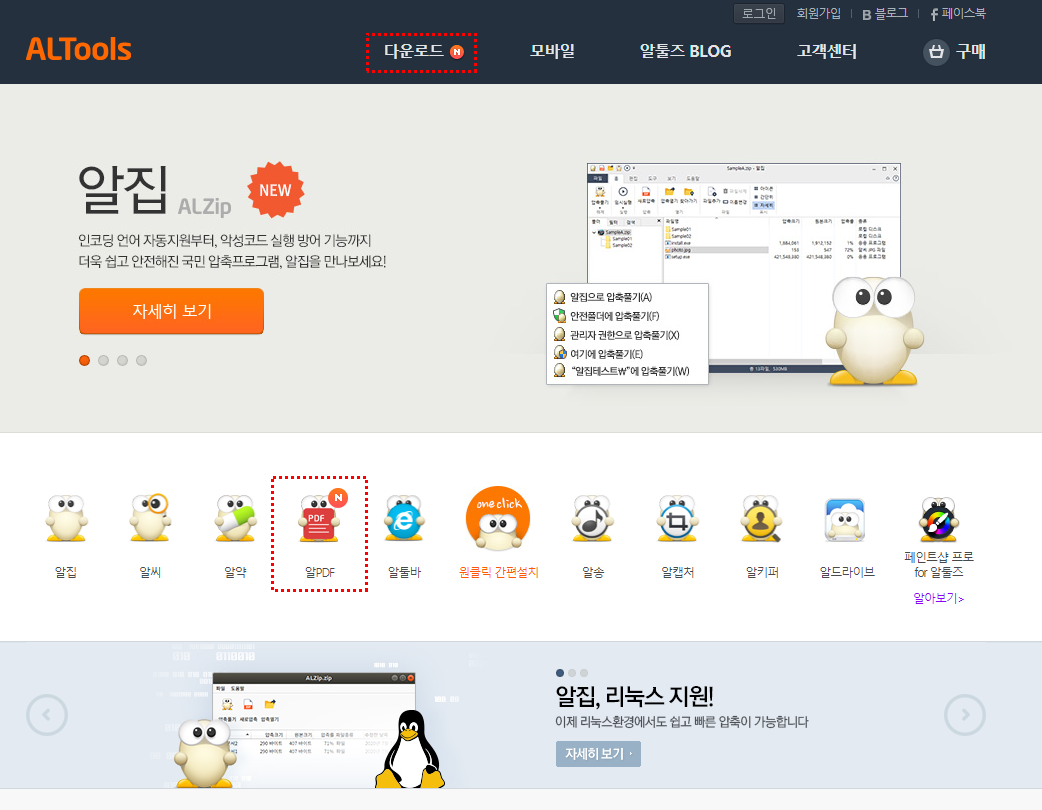
알툴즈 홈페이지가 뜨면 화면 상단 목차에 "다운로드"를 클릭하거나,화면 중간에 붉은색 네모 점선에 "알PDF"를 선택하고,다운로드를 하면 제 컴퓨터 이미지처럼 알PDF 프린터 드라이브가 생성이 됩니다.
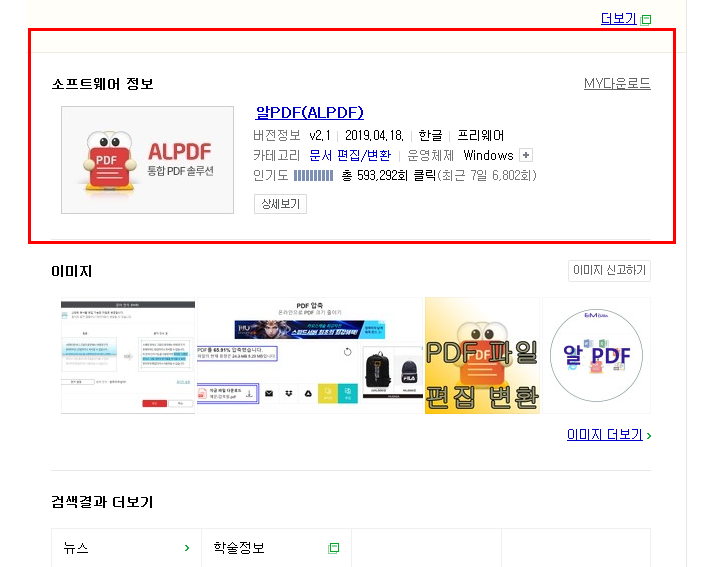
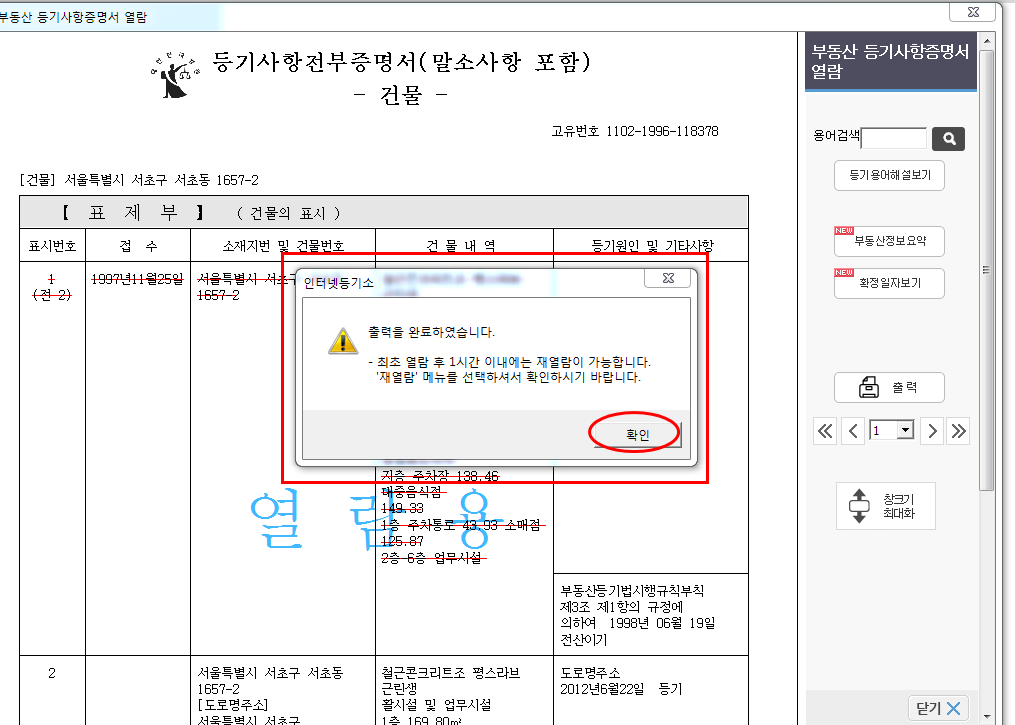
인쇄하기에서 "알PDF"드라이브로 선택하고,출력을 완료하였습니다. 창이 뜨면 정상적으로 된겁니다.. 확인 버튼을 눌립니다.!!
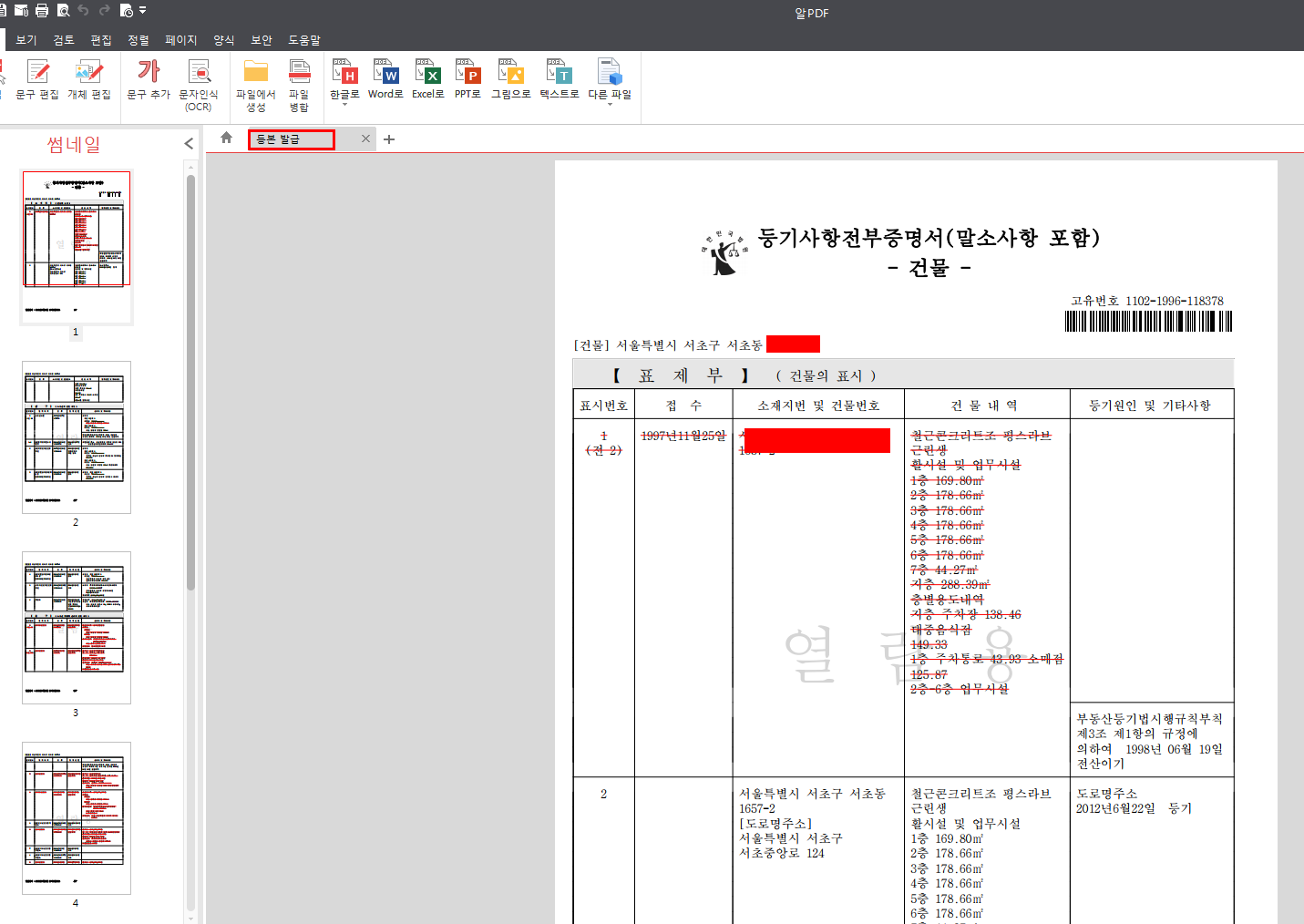
그러면 다시 창이 뜨면서 알PDF로 된 등기부등본 문서가 보입니다. PDF파일로 된 등기부등본 문서 화면이 보이시죠? 이것을 원하는 폴더에 저장하면 됩니다. 간단하죠?
화면좌측 상단의 디스크 단추를 클릭해서 원하는 폴더에 저장하기만 하면 모든게 끝납니다.

간단한 내용이지만,글로 풀어서 설명하는게 생각보다 시간이 많이 걸리네요. 최대한 자세하게 설명드린다고 했는데,이해가 잘 될지 모르겠습니다.^^;
끝으로 이 글이 조금이라도 도움이 되었더라면 공감,구독 부탁드리겠습니다.감사합니다.
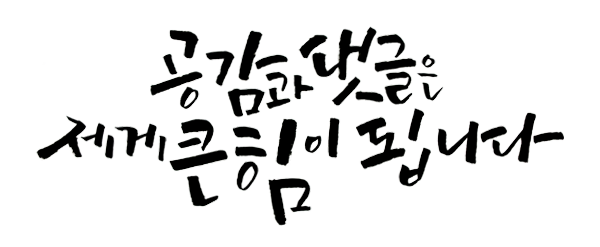
'IT관련' 카테고리의 다른 글
| 블로그 이미지 최적화,ALT 속성값 작성 팁 (0) | 2020.07.17 |
|---|---|
| 인스타 줄바꾸기 (엔터) 간단방법 (0) | 2020.06.25 |
| 유튜브방송 준비,음원추출,무료편집,무료사진,방송장비등.. (0) | 2020.04.09 |
| 블로그 프로필영역 소개글,정렬하기,간단히 정리 꿀팁!! (0) | 2020.04.08 |
| 티스토리 구글 애드센스 광고 승인 방법과 광고수익의 개념에 대해 (6) | 2019.08.06 |



